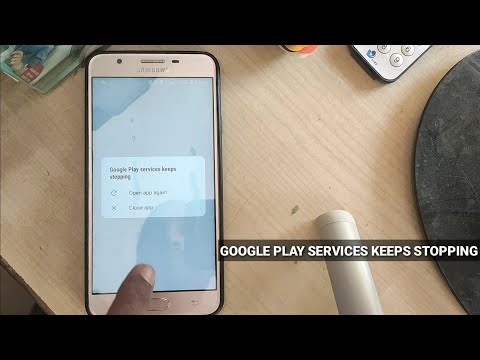
Sadržaj
Gmail je jedna od osnovnih aplikacija koju se može naći na svakom Android uređaju, ali neki vlasnici Samsung Galaxy S10 Plus izvijestili su da se Gmail iz nekog razloga neprestano ruši na njihovom uređaju. Ovo je zapravo bio čest problem s prethodnim Galaxy uređajima, ali nije ozbiljan. Drugim riječima, možete riješiti ovaj problem i učiniti da Gmail ponovo savršeno radi samo obavljanjem nekih osnovnih postupaka za rješavanje problema.
Nastavite čitati jer ću vas provesti kroz rješavanje problema vašeg Galaxy S10 Plus s Gmailom i dalje se ruši. Razmotrit ćemo svaku mogućnost i isključiti ih jednu po jednu dok ne utvrdimo u čemu je problem i popravimo ga. Dakle, ako ste jedan od vlasnika ovog uređaja i trenutno vas prisluškuje sličan problem, nastavite čitati jer će vam ovaj članak možda pomoći na ovaj ili onaj način.
Prije nego što prijeđemo na naše rješavanje problema, ako tražite rješenje za drugi problem, navratite do naše stranice za rješavanje problema jer smo već obradili neke od najčešćih problema koje su izvijestili naši čitatelji. Pronađite probleme slične vašem i upotrijebite rješenja koja smo predložili. Ako i nakon toga još uvijek trebate našu pomoć, slobodno nas kontaktirajte popunjavanjem upitnika s Android problemima.
Gmail se neprestano ruši na Galaxyju S10 Plus
Ovaj problem mogao bi biti samo sa samom aplikacijom, pa ćemo započeti s rješavanjem problema s tom pretpostavkom, a zatim ćemo prijeći na druge mogućnosti ako se problem nastavi. Evo što morate učiniti za ovaj problem:
Prisilno ponovno pokrenite telefon
Ako se prvi put pojavljuje problem da Gmail stalno ruši, prvo što morate učiniti je osvježiti firmware telefona prisilnim ponovnim pokretanjem. Ovo će također ponovno učitati sve programe, posebno one unaprijed instalirane. Da biste to učinili, istovremeno pritisnite i držite tipke za smanjivanje glasnoće i tipke za uključivanje 10 sekundi ili dok se logotip ne pojavi. Nakon što se telefon uspješno pokrene, otvorite Gmail i provjerite pada li i dalje. Ako se Gmail nastavi rušiti i nakon ovog postupka, prijeđite na sljedeći postupak.
WiFi veza Samsung Galaxy S10 Plus WiFi stalno pada
Očistite Gmail predmemoriju i podatke
Ako se Gmail nastavi rušiti nakon prisilnog ponovnog pokretanja, sljedeće što biste trebali učiniti je resetirati ga. Morate očistiti njegovu predmemoriju i podatke i provjeriti radi li savršeno nakon toga. Ako se radi samo o problemu s aplikacijom, ovaj će postupak to popraviti. Evo kako to možete učiniti:
- Prijeđite prstom od vrha zaslona prema dolje da biste povukli ploču s obavijestima prema dolje.
- Dodirnite ikonu Postavke koja se nalazi u gornjem desnom kutu zaslona.
- Pomaknite se do i dodirnite Aplikacije.
- Pronađite i dotaknite Gmail.
- Dodirnite Pohrana.
- Sada taknite Clear cache.
- Dodirnite Izbriši podatke i dodirnite U redu da biste ih potvrdili.
Nakon resetiranja aplikacije, ponovo pokrenite telefon, a zatim ga ponovo otvorite i provjerite radi li ovaj put normalno. Ako se Gmail i nakon toga nastavi rušiti, pokušajte sa sljedećim rješenjem.
Obrišite particiju predmemorije da biste popravili Gmail i dalje se ruši
Nakon drugog postupka, a aplikacija se i dalje ruši, sljedeći postupak koji trebate učiniti je brisanje sistemske predmemorije. Ovaj postupak rješavanja problema namijenjen je firmwareu, no budući da je Gmail osnovna aplikacija i duboko je integriran u firmware, postoji velika šansa da ga popravite izvođenjem ovog postupka. Evo kako to možete učiniti:
- Isključite uređaj.
- Pritisnite i držite Pojačati tipka i Bixby tipku, a zatim pritisnite i držite Vlast ključ.
- Kada se prikaže logotip Androida, otpustite sve tri tipke.
- Poruka "Instaliranje ažuriranja sustava" prikazat će se 30 - 60 sekundi prije nego što se pojave opcije izbornika za oporavak Android sustava.
- pritisni Smanjite glasnoću tipka nekoliko puta za isticanje očisti particiju međusprmenika.
- Pritisnite Vlast tipka za odabir.
- pritisni Smanjite glasnoću ključ za isticanje Da, ih i pritisnite Vlast tipka za odabir.
- Kada je particija predmemorije brisanja gotova, Ponovo pokrenite sustav je istaknuto.
- pritisni Vlast tipka za ponovno pokretanje uređaja.
Pričekajte da se telefon uspješno pokrene, a zatim ponovno otvorite Gmail. Ako je problem ostao, vrijeme je da upotrijebite konačno rješenje za sve probleme sa softverom.
Samsung Galaxy S10 Plus ne prepoznaje računalo
Napravite sigurnosnu kopiju datoteka i resetirajte telefon
Resetiranje će sigurno riješiti ovaj problem pod uvjetom da firmware nije modificiran na bilo koji način. Predlažem da izvršite glavno resetiranje kako bi se particija podataka ponovno formatirala. Međutim, prije nego što stvarno resetirate telefon, napravite sigurnosnu kopiju važnih datoteka i podataka jer će se izbrisati. Nakon toga uklonite i Google i Samsung račune kako ne biste bili zaključani nakon resetiranja. Jednom kada je sve na svom mjestu, slijedite ove korake da biste riješili problem s Gmailom koji se srušio na Galaxy S10 Plus ...
- Napravite sigurnosnu kopiju podataka na unutarnjoj memoriji. Ako ste se prijavili na Samsung račun na uređaju, aktivirali ste zaštitu od krađe i trebat će vam vaše Samsung vjerodajnice da biste dovršili glavni reset.
- Isključite uređaj.
- Pritisnite i držite Pojačati tipka i Bixby tipku, a zatim pritisnite i držite Vlast ključ.
- Kada se prikaže zeleni logotip Androida, otpustite sve tipke (‘Instaliranje ažuriranja sustava’ prikazivat će se otprilike 30 - 60 sekundi prije prikazivanja opcija izbornika za oporavak Android sustava).
- pritisni Smanjite glasnoću tipka nekoliko puta kako biste istaknuli "brisanje podataka / vraćanje na tvorničke postavke".
- Pritisnite Vlast tipku za odabir.
- pritisni Smanjite glasnoću tipka dok se ne istakne ‘Da - izbriši sve korisničke podatke’.
- Pritisnite Vlast tipku za odabir i pokretanje glavnog resetiranja.
- Kad je glavno resetiranje završeno, označeno je ‘Ponovno pokreni sustav sada’.
- pritisni Tipka za uključivanje / isključivanje za ponovno pokretanje uređaja.
Nadam se da smo vam uspjeli pomoći da popravite svoj Galaxy S10 Plus s Gmailom i dalje se ruši. Bilo bi nam drago ako biste nam pomogli proširiti vijest, pa podijelite ovaj post ako vam se učini korisnim. Puno vam hvala na čitanju!
Poveži se s nama
Uvijek smo otvoreni za vaše probleme, pitanja i prijedloge, pa nas slobodno kontaktirajte ispunjavanjem ovog obrasca. Ovo je besplatna usluga koju nudimo i za nju vam nećemo naplatiti niti lipe. Ali imajte na umu da svakodnevno primamo stotine e-poruka i nemoguće nam je odgovoriti na svaku od njih. Ali budite sigurni da čitamo svaku poruku koju primimo. Za one kojima smo pomogli, proširite vijest dijeleći naše objave prijateljima ili jednostavno lajkajući našu Facebook stranicu ili nas slijedite na Twitteru.
RELEVANTNA OBJAVA:
- Što učiniti ako Samsung Galaxy S10 Plus zapne na logotipu
- Kako napraviti snimku zaslona na Samsung Galaxy S10 Plus
- Ispravite "Nažalost, Instagram je stao" na Samsung Galaxy S10 Plus


